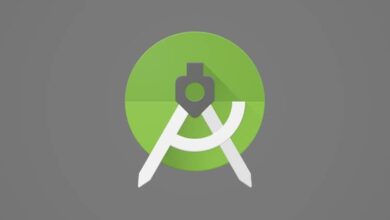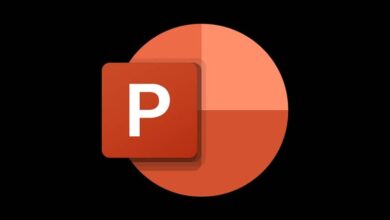Jak uniknąć instalowania PUA w Windows 10 z Windows Defender?

W dzisiejszym artykule zobaczymy jak zainstalować PUA w Windows 10 z Windows Defender w dość prosty i szybki sposób. Tak szybko, jak to jest, ta opcja jest aktywowana przez wprowadzenie prostego wiersza poleceń.
Jakiś czas temu Windows Defender stał się jednym z najlepszych dostępnych obecnie antywirusów. Zwłaszcza jeśli dodamy do tego fakt, że zużywa niewiele zasobów i jest natywnie zintegrowany z systemem operacyjnym.
Wśród wielu ulepszeń wprowadzonych do programu antywirusowego Microsoft, jednym z najbardziej godnych uwagi jest bez wątpienia ochrona przed niechcianymi aplikacjami, zwanymi PPI . Którzy próbują się ustatkować w taki czy inny sposób.
Z pewnością kilka razy próbowałeś zainstalować programy, które były dla Ciebie naprawdę przydatne, ale w trakcie instalacji okazuje się, że instalowane są inne aplikacje. Czasami pytają, czy chcesz je zainstalować, a w innych bezpośrednio instalują lub modyfikują coś w systemie.

Te aplikacje to w skrócie: reklama. Twórcy różnych popularnych aplikacji dodają je do swoich kreatorów instalacji i jak wielu z nas jest przyzwyczajonych do tego „Dalej”, „Dalej” i „Dalej”, my nie zwracaj uwagi na to, co konkretnie instalujemy.
Problem polega na tym, że te aplikacje mogą uszkodzić nasz komputer, a nawet wyprzeć reklamy z każdej odwiedzanej witryny, między innymi jeszcze gorszymi rzeczami. Najlepszym sposobem zapobiegania instalacji niechcianych aplikacji jest zawsze is zwróć szczególną uwagę na kreatory instalacji i pobierz programy z ich oficjalnych stron internetowych.
Chociaż jest to najlepszy sposób, możemy również mieć ochronę ” Extra " dzięki Windows Defender który ma moduł, który uniemożliwia nam radzenie sobie z tymi niechcianymi aplikacjami.
Unikaj instalowania PUA z Windows Defender
W przeciwieństwie do innych programów antywirusowych, które bezpośrednio odznaczają opcję instalacji aplikacji, której nie chcesz. Windows Defender i tak je zainstaluje, ale wyślij do kwarantanny więc możesz zdecydować, co chcesz z nim zrobić.
Idealnie jest pozostawić tę opcję włączoną, zwłaszcza jeśli stale instalujesz wiele aplikacji. Zalecamy jednak, aby zawsze zachować ostrożność, ponieważ jest to najlepszy sposób na: unikaj złośliwego oprogramowania lub oprogramowania reklamowego na naszym komputerze jest bycie świadomym tego, co robimy w Internecie.

Okno konfiguracji Windows Defender ma wiele funkcji, które możemy dowolnie zmieniać. Jednak niektóre z tych funkcji są w fazie eksperymentalnej, więc nie są dostępne, przynajmniej z tego okna.
Aby je aktywować, będziemy musieli użyj okna PowerShell lub wiersza poleceń z uprawnieniami administratora nie jest to wcale skomplikowane.
Jak włączyć ochronę PUA w Windows Defender
- Zaczynamy od wciśnięcia start, potem piszemy " PowerShell »Kliknij prawym przyciskiem myszy pierwszą opcję i uruchom ją jako administrator.
- Następnie będziemy musieli uruchomić to polecenie: Set-MpPreference -PUAProtection 1
- Po uruchomieniu tego polecenia aktywowana zostanie otwarta warstwa bezpieczeństwa i zacznie działać bez żadnych problemów. Musisz pamiętać, że w przeciwieństwie do innych aplikacji, zapobiega instalacji niechcianych aplikacji.
- Windows Defender pozwala na ich instalację, jedyną rzeczą jest to, że po tym są wysyłane do kwarantanny, dopóki nie podejmiemy decyzji, co z nimi zrobić.
- Jeśli funkcja nie przekonuje lub nie działa zgodnie z oczekiwaniami, jedyne, co musisz zrobić, aby móc ją dezaktywować, to wrócić do Okno PowerShell i zamiast mieć wartość w „ 1 „Po prostu włóż” 0 "i to wszystko.